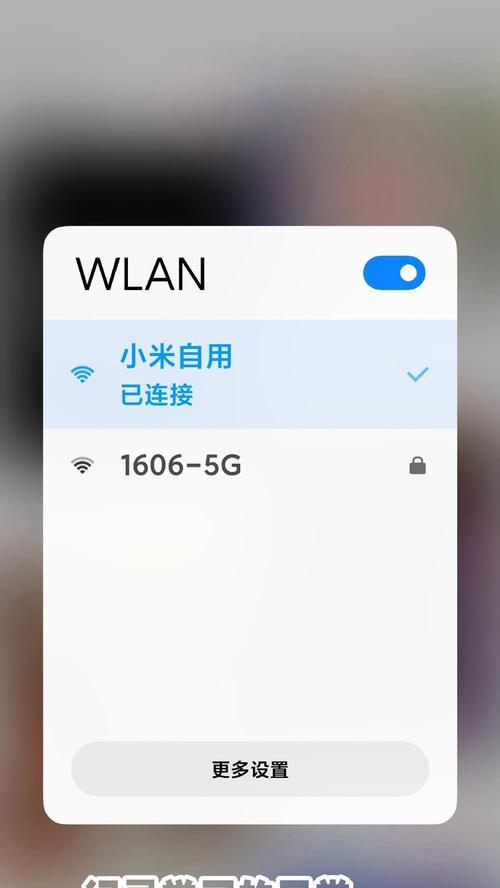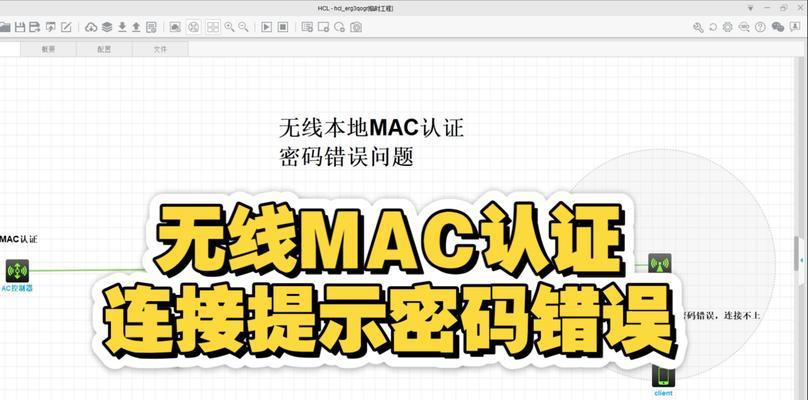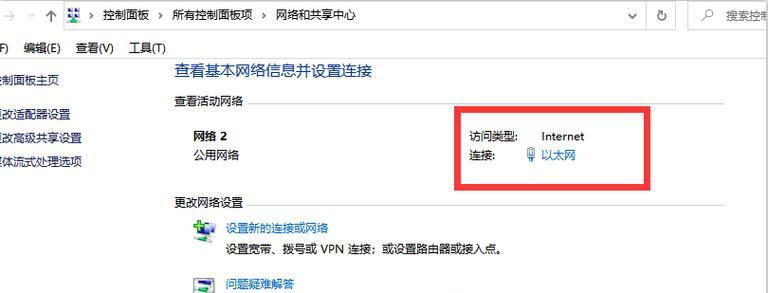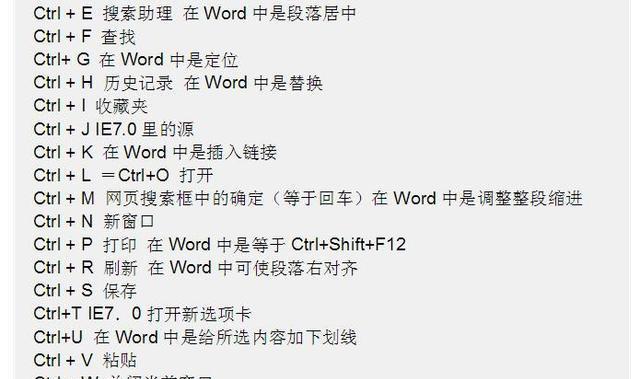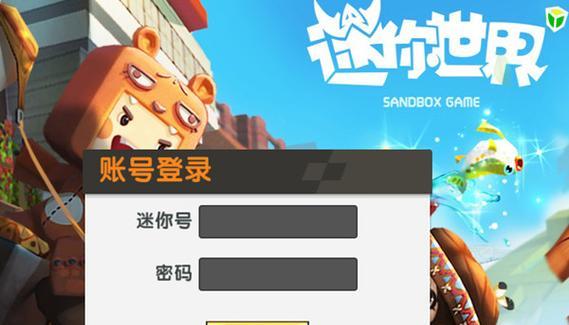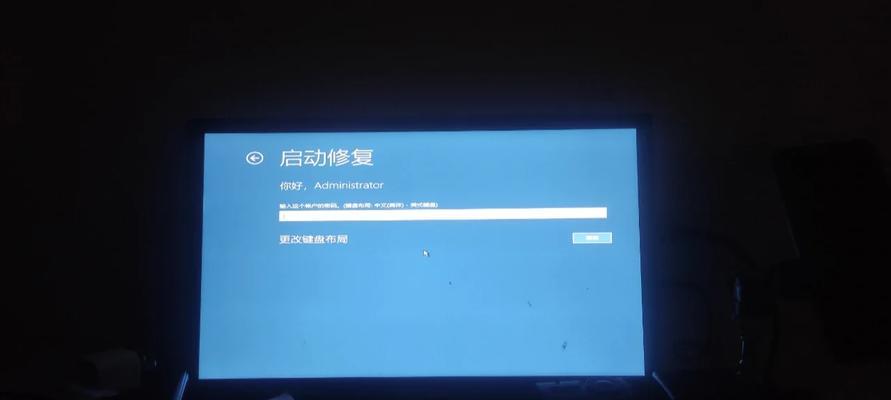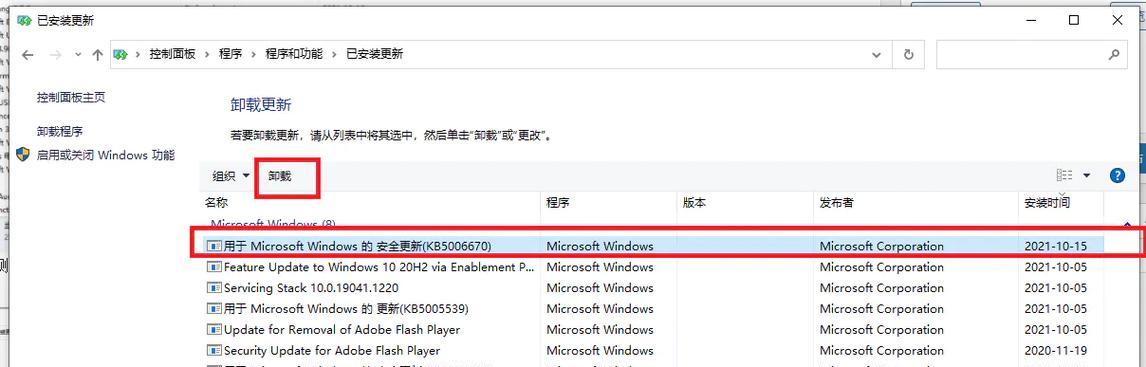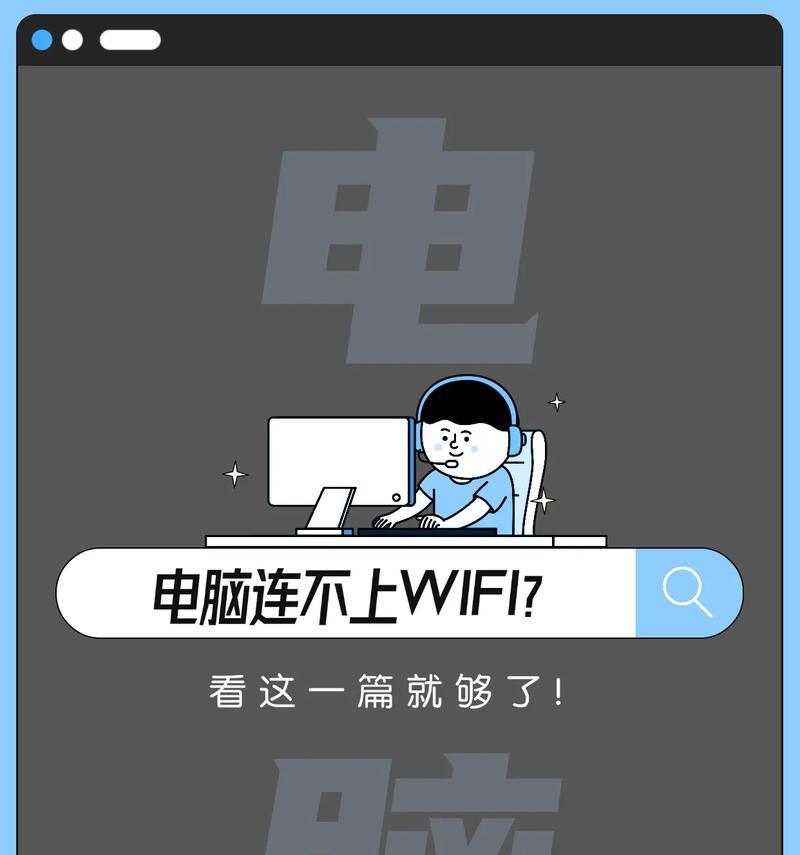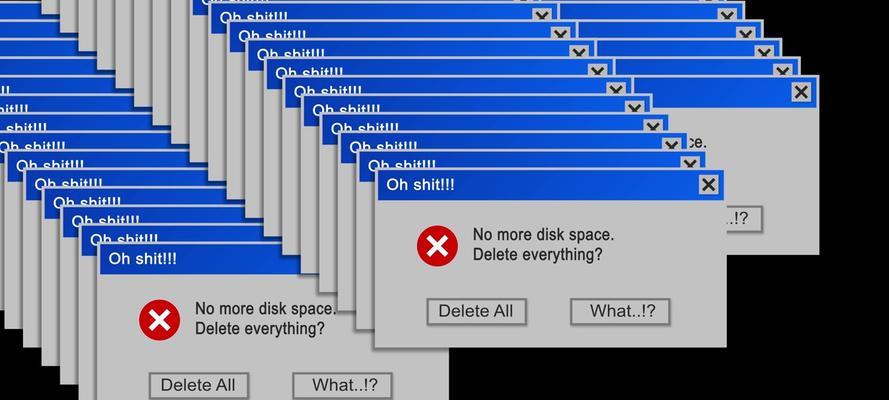随着无线网络的普及,电脑连接WiFi成为我们日常生活中的必需品。然而,有时我们会遇到连接WiFi时出现验证错误的问题,这给我们的网络体验带来了一些困扰。本文将针对这一问题,为大家提供一些常见的解决方案,以帮助大家更好地连接WiFi网络。
一:检查WiFi密码是否输入正确
如果你的电脑在连接WiFi时出现验证错误,首先应该检查你输入的WiFi密码是否正确。有时候我们会因为疏忽或记忆不清而输错密码,这会导致验证错误的出现。
二:确保WiFi网络可用
若确认密码输入正确却仍然遇到验证错误,接下来应该检查WiFi网络是否可用。你可以通过尝试连接其他设备或者询问周围的人是否能够正常连接该WiFi来判断。
三:重新启动电脑和路由器
有时候电脑或者路由器出现一些故障,可能会导致WiFi验证错误的出现。在这种情况下,你可以尝试重新启动电脑和路由器,以解决可能的技术问题。
四:删除WiFi配置文件并重新连接
如果以上方法无效,你可以尝试删除你电脑上之前保存的WiFi配置文件,并重新连接WiFi网络。有时候配置文件出现错误或者冲突也会导致验证错误的出现。
五:更新无线网卡驱动程序
网络问题也可能是由于旧的或损坏的无线网卡驱动程序引起的。在这种情况下,你可以尝试更新无线网卡驱动程序,以修复可能存在的问题。
六:检查网络设置是否正确
在一些情况下,验证错误可能是由于你的电脑网络设置不正确造成的。你可以检查网络设置中的IP地址、DNS服务器等信息是否正确配置。
七:关闭防火墙和安全软件
有时候防火墙或者其他安全软件会阻止你的电脑连接WiFi网络,导致验证错误的发生。尝试关闭防火墙和安全软件,然后再次尝试连接WiFi。
八:检查路由器设置
如果以上方法仍然无效,你可以检查路由器设置中是否启用了MAC过滤功能,是否限制了设备连接等。调整这些设置可能会解决验证错误的问题。
九:重置路由器
若经过多次尝试后问题仍未解决,你可以尝试将路由器进行重置。请注意,重置路由器会清除所有设置,需谨慎操作。
十:联系网络服务提供商
如果以上方法均未能解决问题,可能是网络服务提供商的问题。你可以联系他们的客服,并向他们详细说明你遇到的验证错误问题,以寻求专业的帮助。
十一:使用其他无线网络途径
如果你在家中的WiFi网络无法连接,你可以尝试使用其他途径连接无线网络,比如使用手机的热点功能或者去公共场所使用公共WiFi网络。
十二:更新操作系统
有时候验证错误是由于操作系统的问题导致的。在这种情况下,你可以尝试更新你的电脑操作系统,以获取修复该问题的最新版本。
十三:排除硬件故障
如果你尝试了以上所有方法,仍然无法解决验证错误,那么可能是由于电脑硬件故障引起的。你可以联系专业的技术人员进行检修和维修。
十四:请教他人的经验和建议
如果你对以上方法不确定或者不熟悉,你可以向身边的朋友、家人或者技术社区寻求帮助。他们可能会有解决验证错误的其他方法和经验。
十五:
在连接WiFi时遇到验证错误是一件很常见的问题,但并不是无法解决的。通过检查密码、网络可用性、重启设备、更新驱动程序等方法,我们可以解决大部分验证错误问题。如果所有方法都无效,那可能是硬件故障或者网络服务商问题,这时候我们需要寻求专业的帮助。无论如何,我们都应该耐心并按照方法逐一尝试,以保证我们能够顺畅地连接WiFi网络。